Как настроить форму регистрации на курс
Вы можете добавить дополнительные поля в форму регистрации на курс для учеников. Эта форма регистрации всегда открывается как незакрываемый попап после оплаты курса (или регистрации, если курс бесплатный). Для каждого курса можно настроить свои обязательные и отображаемые поля. Все данные, заполненные ранее (например, при покупке второго курса), будут вписаны в форму.
При регистрации через главную страницу школы форма откроется после заполнения формы регистрации в школе, оплаты курса (если курс платный) и подтверждения емейла.
При регистрации через карточку курса форма откроется после ввода емейла, оплаты (если курс платный), подтвержения емейла и создания пароля. Это позволяет не тормозить учеников на этапе оплаты, но запросить все необходимые данные перед входом в курс.
Для редактирования формы перейдите:
Настройки курса - Встраивание - Настроить форму
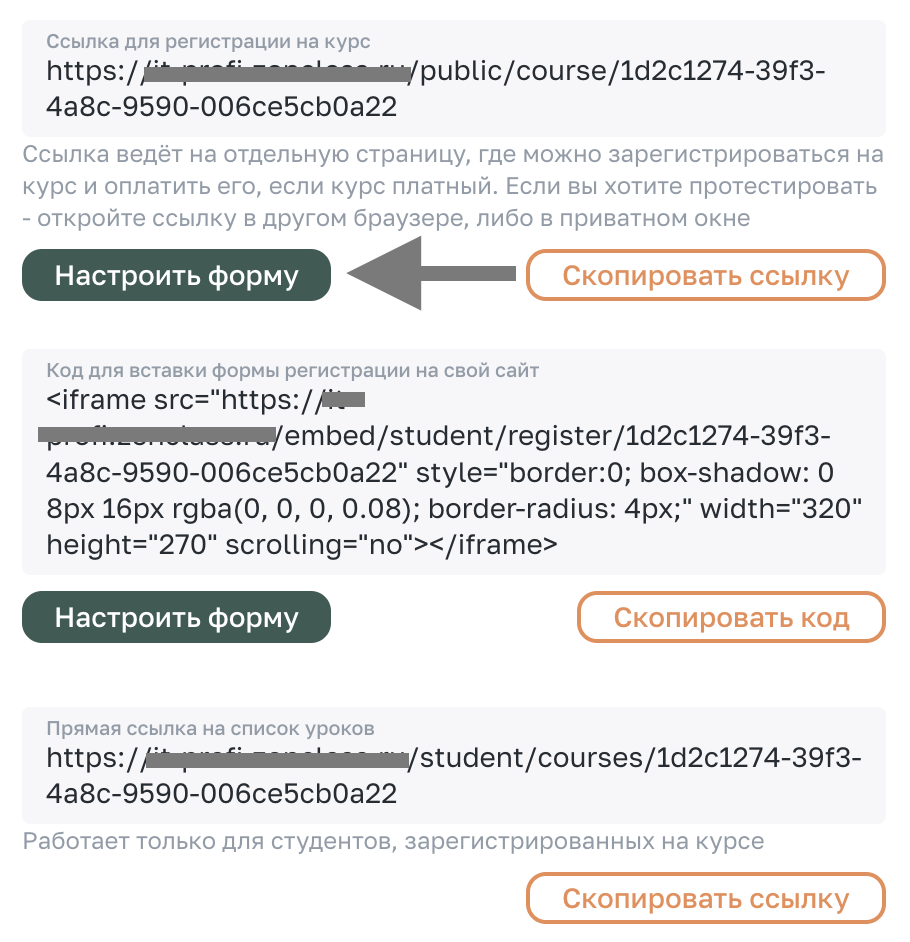
В настройках формы вы можете:
* Добавить дополнительные поля и выбрать, какие из них являются обязательными.
* Изменить текст кнопки.
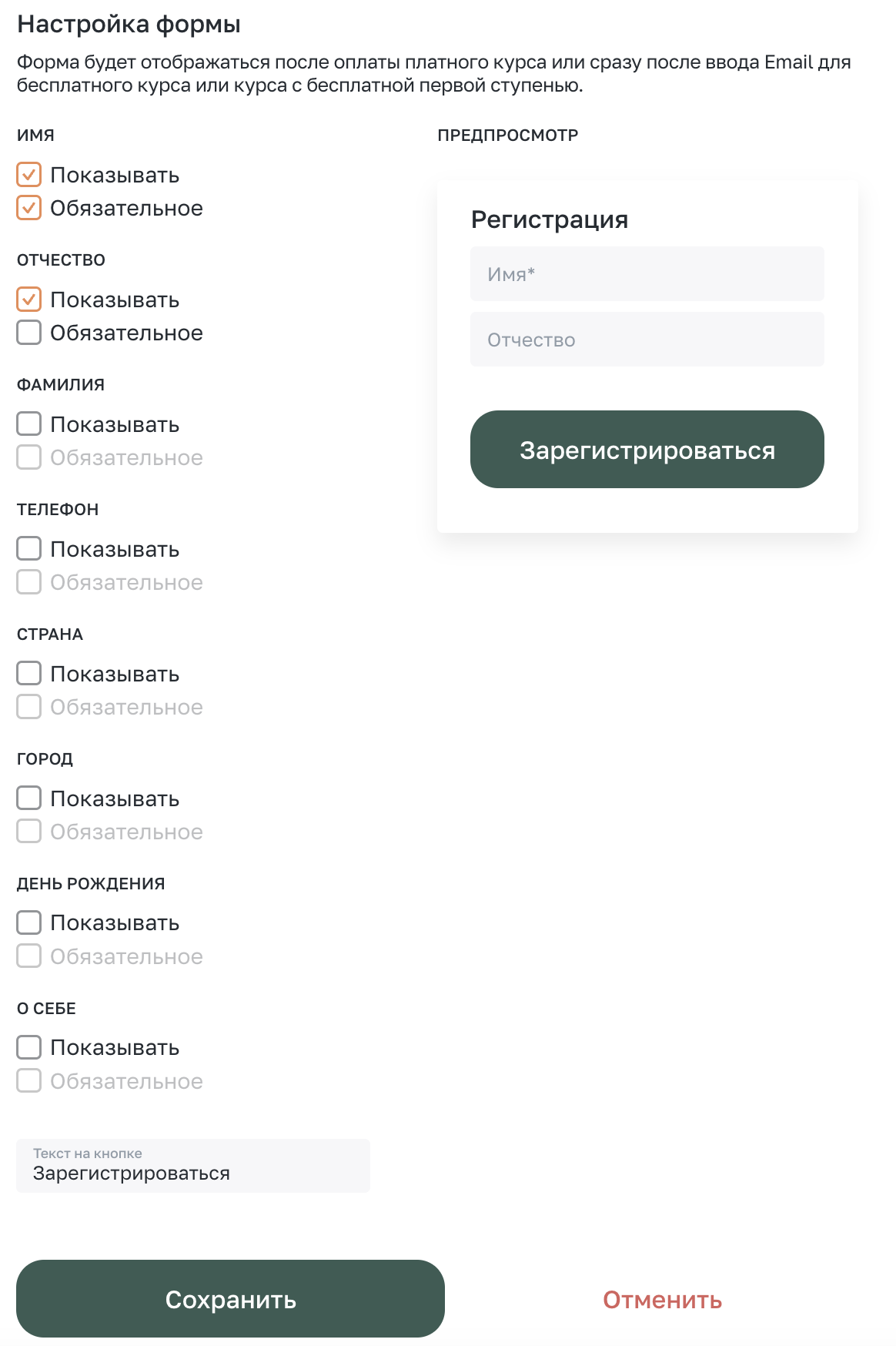
После того, как вы настроили форму, нажмите кнопку «Сохранить».
Вы можете настроить разные формы регистрации для каждого курса.
Как отключить форму регистрации
Что делать, если попап с дополнительными полями в конкретном курсе вам не нужен (вам достаточно емейла или настроенной формы регистрации в школе), а вы уже настроили его ранее?
Достаточно убрать галочки со всех полей и нажать «Сохранить». В таком случае форма не будет отображаться после оплаты курса.
